CONCATENAR en Excel - cómo concatenar texto

La función CONCATENAR en Excel le permite concatenar texto, números y símbolos de diferentes celdas en una sola celda.
Así, con esta sencilla función podrá crear complejas combinaciones de texto para organizar y presentar eficazmente los datos en tablas.
Sintaxis
La fórmula es la siguiente:
Función General:
=CONEXIÓN(Texto1;Texto2;...)
Nuestro Ejemplo:
=CONCATENAR(A1;" ";B1)Explicación de la función:
- =CONCATENAR() : Este es el nombre de la función de Excel que concatena texto y/o números
- ( Texto1 ; Texto2 ; ... ) : El texto, números o referencias de celda a vincular.
- ; (punto y coma) : El punto y coma se utiliza para separar cada fragmento de texto y concatenarlos en el orden deseado. Por lo tanto, sirve como un separador dentro de la función.
Puede especificar hasta 30 piezas de texto para concatenar separándolas con punto y coma (;) como se describe anteriormente. Si desea crear un espacio entre dos piezas de texto, debe ingresarlo entre comillas: ;” "; .
Luego se separa del texto anterior y posterior por dos puntos y coma. La forma más rápida de comprender la función es ver algunos ejemplos o escribirlos usted mismo.
Usando la función CONCATENAR de Excel
CONCATENAR en Excel
- Función: Primero ingrese el signo igual y el nombre de la función en la celda objetivo: =CONCATENAR(
- Seleccionar textos vinculados: Los textos a enlazar están entre paréntesis, separados por punto y coma. Con un clic del mouse puede seleccionar las celdas que desea vincular
- Fórmula completa: Después de escribir todo, cierra los paréntesis nuevamente y presiona la tecla Enter .
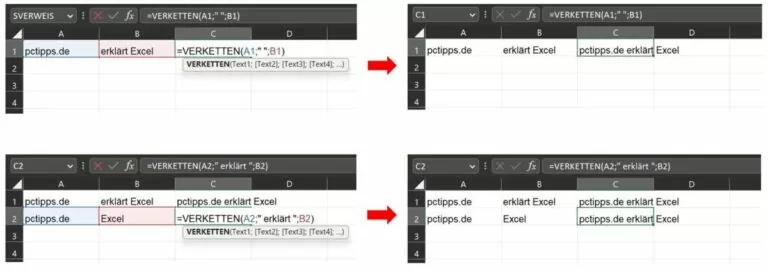
Asegúrese de poner siempre el texto y las letras entre comillas. Además, asegúrese de incluir espacios entre las palabras; estos son fáciles de pasar por alto.
Nota:
Alternativamente, en lugar de la función CONCATENAR, también puede usar el carácter "&" para conectar celdas.

Usar CONCATENAR
La función se puede aprender de forma bastante intuitiva (a diferencia de otras...). Especialmente el operador "ampersand" ahorra mucho tiempo y te ayuda a crear textos rápidamente.
En nuestro archivo de ejemplo a continuación, puede ver ambos casos. Haga doble clic en las celdas de la columna C para revelar la fórmula que hay dentro.
Desde Excel 2019 hay un sucesor de CONCATENATE. La función TEXTCHAIN proporciona una forma más flexible de conectar valores de texto y números, especialmente cuando se trata de formatear números. Utilice la siguiente sintaxis: =CADENA DE TEXTO(Texto1, Texto2, ...).

Deja una respuesta